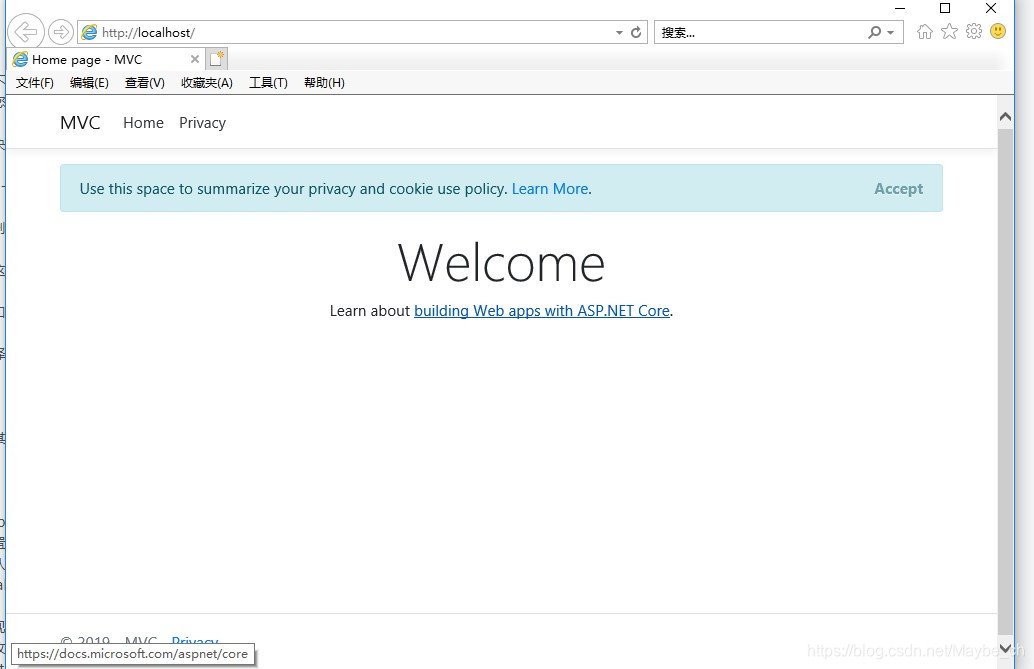一、IIS环境
1.安装IIS
大家按图的步骤操作就可以
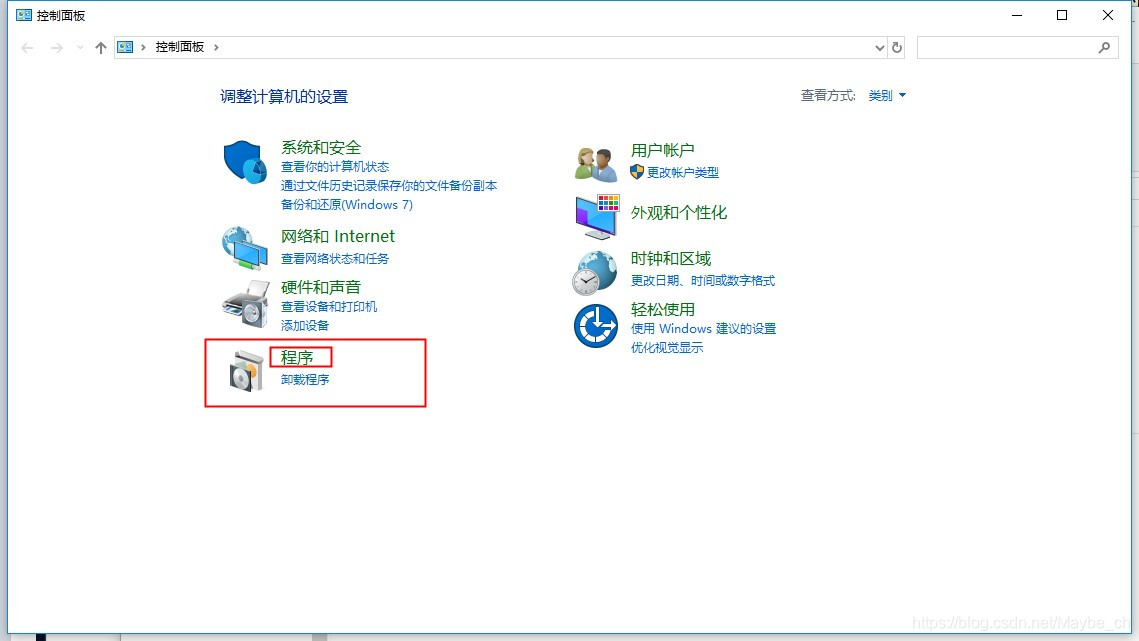
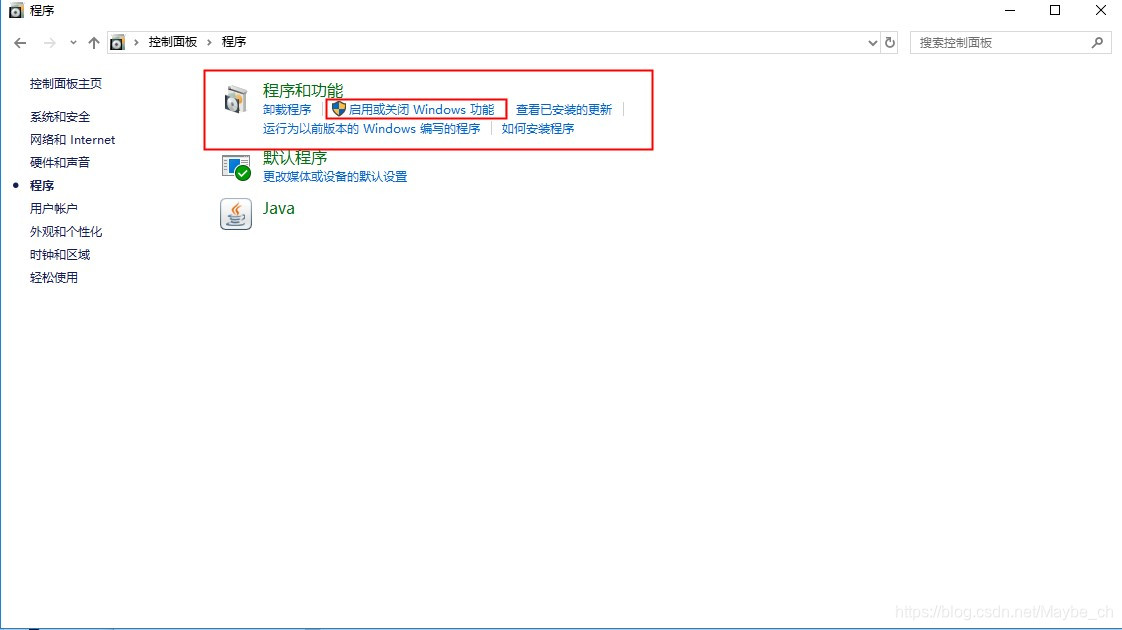
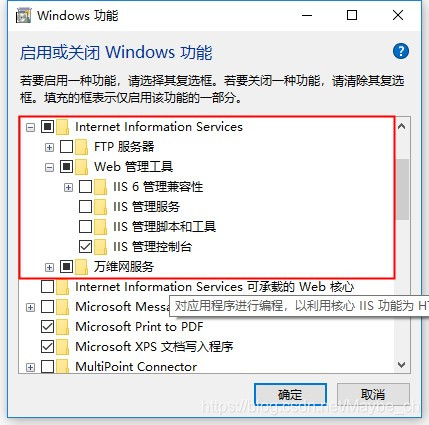
2.安装 .net Core SDK
之前写的安装SDK步骤供参考
https://blog.csdn.net/Maybe_ch/article/details/86594101
3.安装NET Core Windows Server Hosting软件包
这里给大家提供三个版本的链接供下载2.0.8,1.0.4,2.2.0.
切记该包的版本一定要与.netCore SDK的版本一致,否则会出现报错
链接:https://pan.baidu.com/s/1W2fqgLj0PXRA3T90XrTEcQ
提取码:rzcd
安装完成后在IIS管理的模块中查看是否有如图模块中的任意一个,若有则安装成功
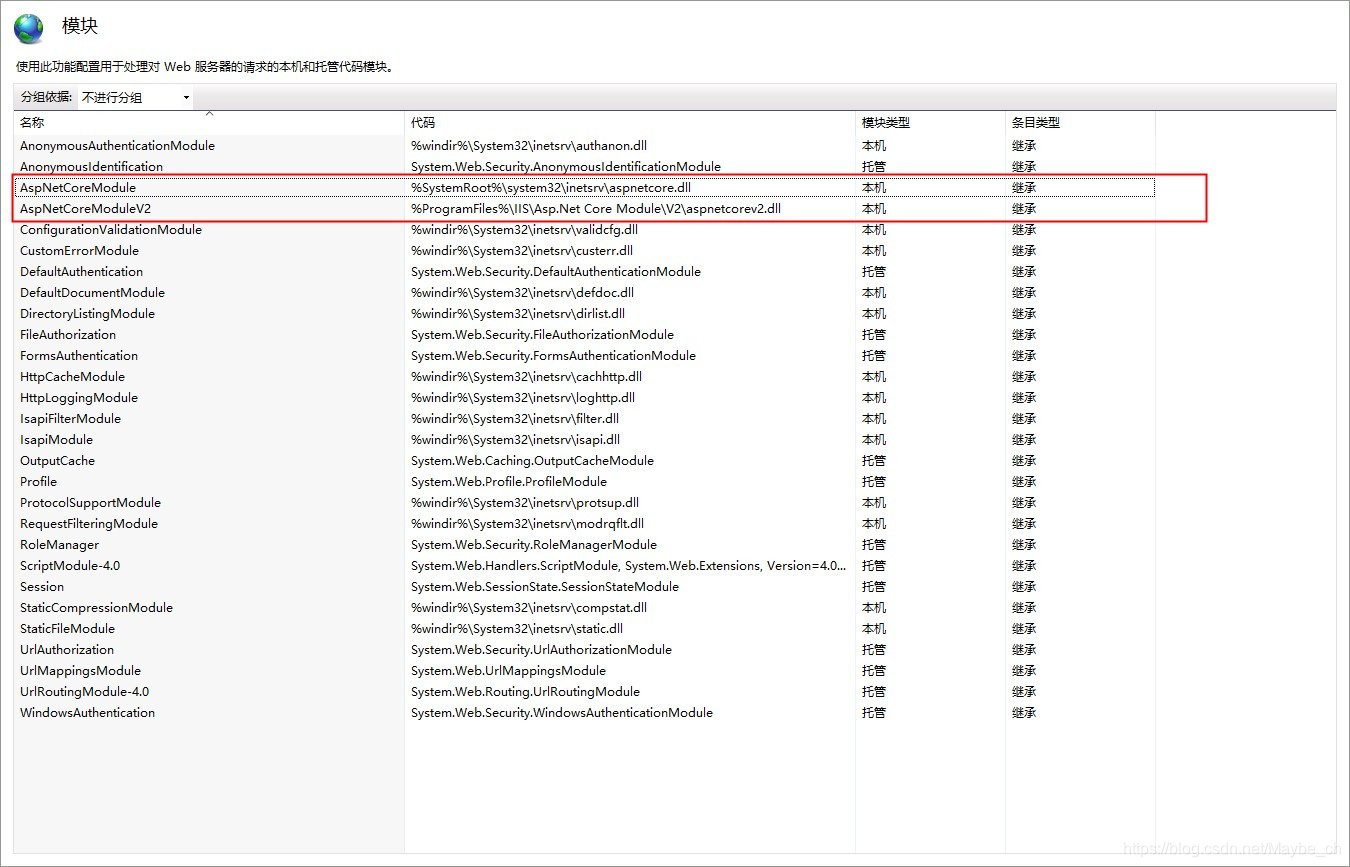
二、网站配置
1.添加网站
设置网站名称,和物理路径
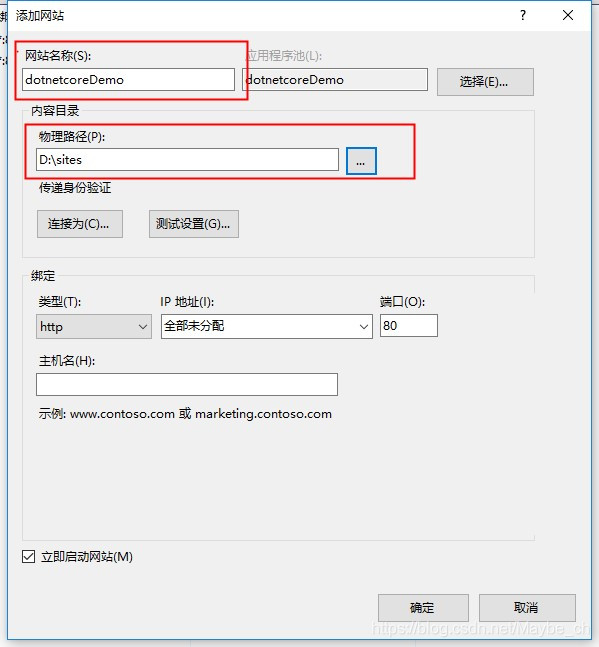
2.修改应用程序池配置
设置刚才创建的网站的应用程序池 .NET CLR版本为无托管代码
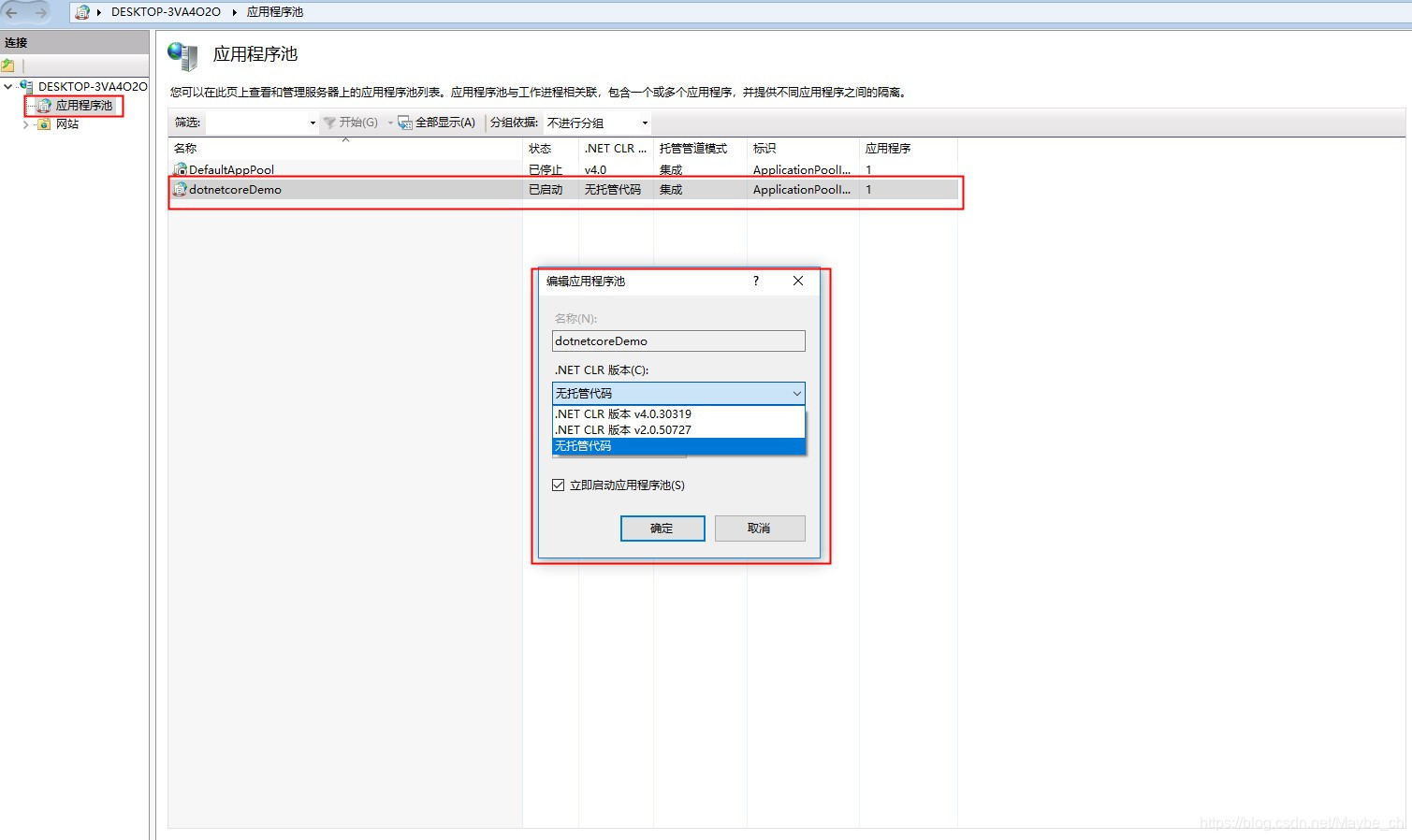
三、发布项目
VS下发布
按如图步骤发布
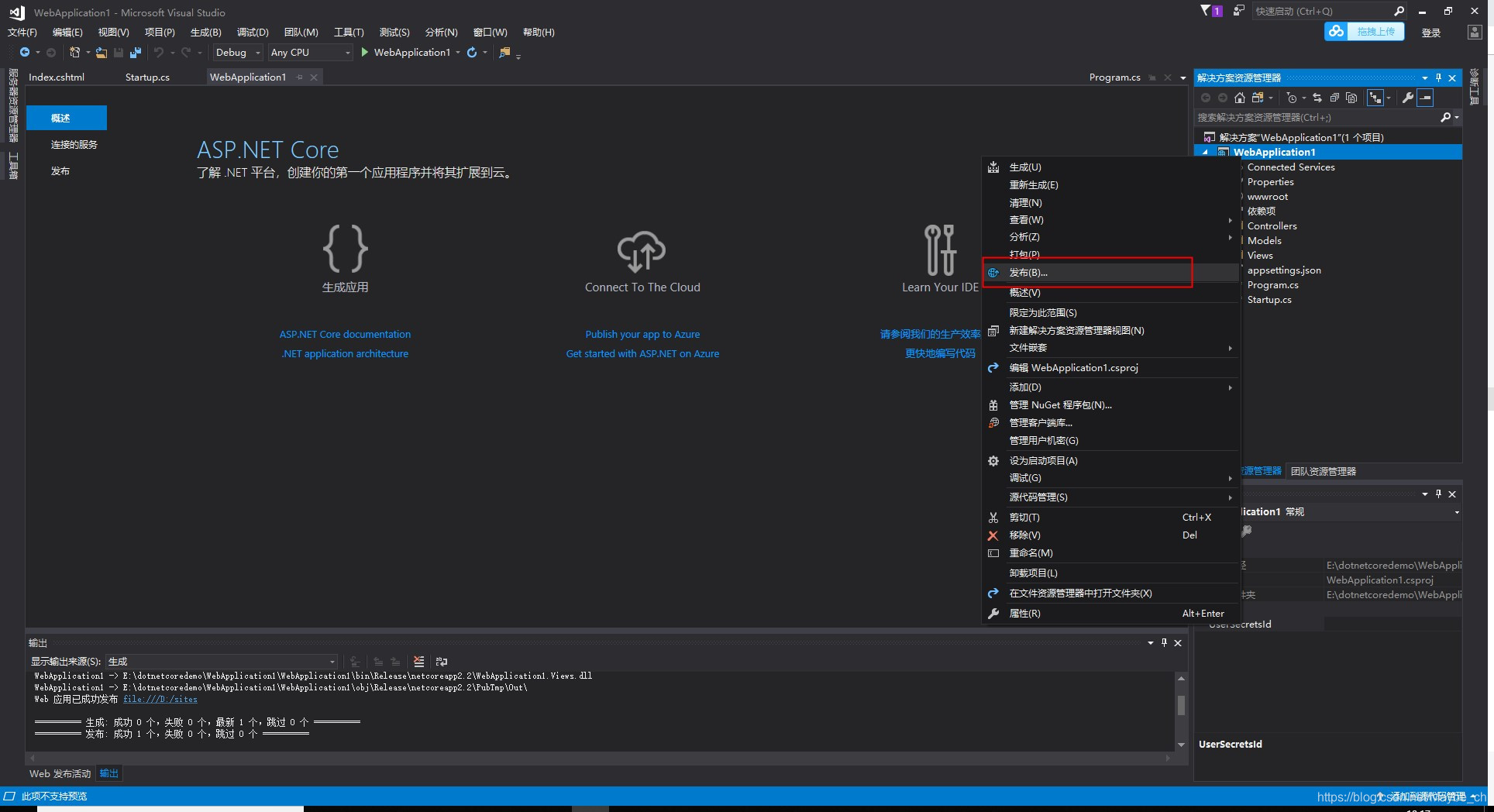
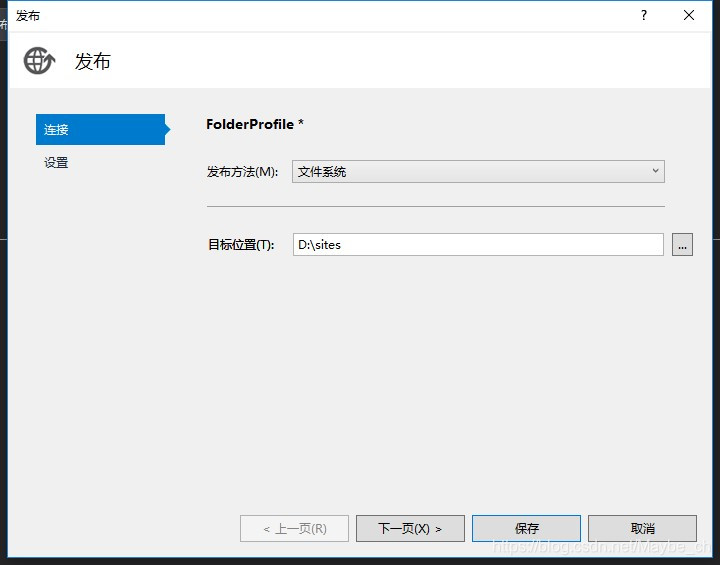
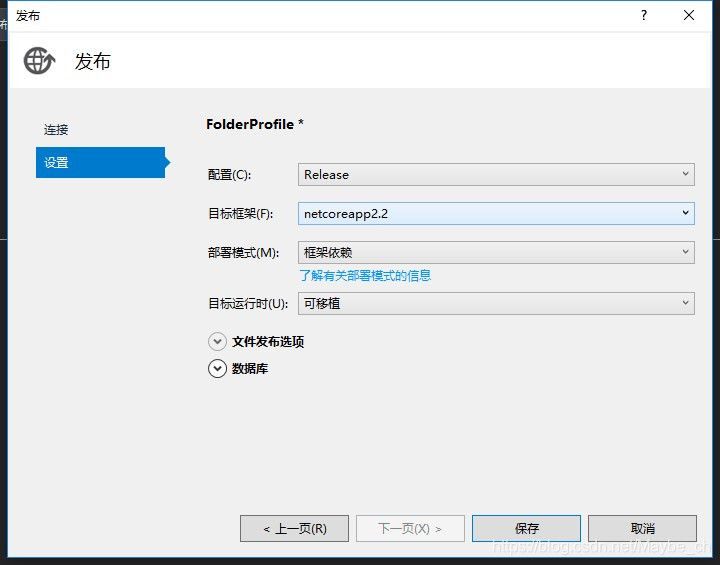
控制台下发布
在系统目录下使用指令 dotnet publish -o 发布地址路径
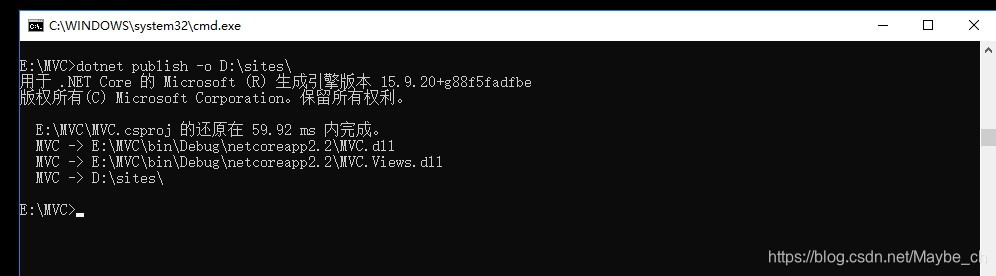
四、部署成功